Iklan
 Terlalu banyak pengguna PC yang gagal mencadangkan sistem dan data mereka dengan benar. Karena itu, saya sering menemukan diri saya harus memberitahu keluarga dan teman-teman itu semua foto keluarga dan informasi keuangan yang mereka simpan di komputer mereka sepenuhnya kalah. Ada begitu banyak cara gratis dan murah untuk mengatur cadangan reguler, sehingga tidak ada alasan untuk kehilangan semua kenangan berharga dan file penting.
Terlalu banyak pengguna PC yang gagal mencadangkan sistem dan data mereka dengan benar. Karena itu, saya sering menemukan diri saya harus memberitahu keluarga dan teman-teman itu semua foto keluarga dan informasi keuangan yang mereka simpan di komputer mereka sepenuhnya kalah. Ada begitu banyak cara gratis dan murah untuk mengatur cadangan reguler, sehingga tidak ada alasan untuk kehilangan semua kenangan berharga dan file penting.
Tina baru-baru ini menggambarkan pendekatan langkah demi langkah untuk menyiapkan Cadangan Windows 7 Cara Mengatur & Menggunakan Fitur Cadangan & Pemulihan Windows 7Bukan rahasia lagi ketika saya memberi tahu Anda bahwa cepat atau lambat Anda akan memerlukan cadangan data pribadi Anda. Apakah Anda punya sekarang? Apa yang membuat kebanyakan orang tidak menyiapkan cadangan reguler ... Baca lebih banyak dan mengembalikan fitur yang dibangun langsung ke sistem operasi. Benar-benar tidak jauh lebih mudah dari itu. Justin juga menyediakan 10 produk gratis Top 10 Aplikasi Perangkat Lunak Cadangan Untuk PC Anda Baca lebih banyak
yang dapat membantu dengan mengambil cadangan reguler secara manual. Dalam artikel ini, saya akan menawarkan tiga produk gratis lain yang dapat Anda gunakan untuk mengonfigurasi cadangan Windows 7 terjadwal secara otomatis.Cadangkan Semua Komputer Anda Hari Ini
Ini adalah produk yang dijamin berfungsi dengan sistem operasi Windows 7, tetapi Anda juga dapat menggunakannya untuk membuat cadangan PC lain di rumah Anda juga. Yang terbaik dari semuanya, solusi client-server, yang akan saya jelaskan terakhir, menawarkan pendekatan terpusat yang sangat keren untuk seluruh kebutuhan cadangan rumah tangga Anda.
Backup Cepat & Sederhana Dengan TrueSafe
Fakta sederhananya adalah, beberapa orang tidak tahu harus mulai dari mana ketika datang ke pemeliharaan komputer. Menurutku, TrueSafe menawarkan salah satu solusi paling sederhana untuk mengambil cadangan gambar PC.
Ini adalah perangkat lunak gratis, tetapi Anda harus mendaftar ke situs menggunakan alamat email. Prosesnya sederhana dan tidak menyakitkan. Setelah selesai, perangkat lunak akan membawa Anda melalui proses pencadangan empat langkah yang sangat sederhana.
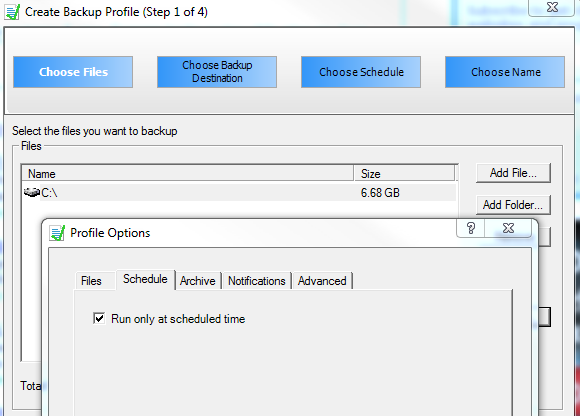
Yang terbaik dari semuanya, bagian dari proses menyertakan opsi untuk menjadwalkan pencadangan hanya pada waktu yang dijadwalkan secara teratur yang Anda pilih. Dalam "Pilih Jadwal“Langkah, Anda harus menentukan kapan backup berlangsung, dan seberapa sering mereka terjadi. Pastikan untuk memilih "Otomatis"Dalam langkah ini, atau Anda tidak akan dapat menjadwalkan cadangan Anda.
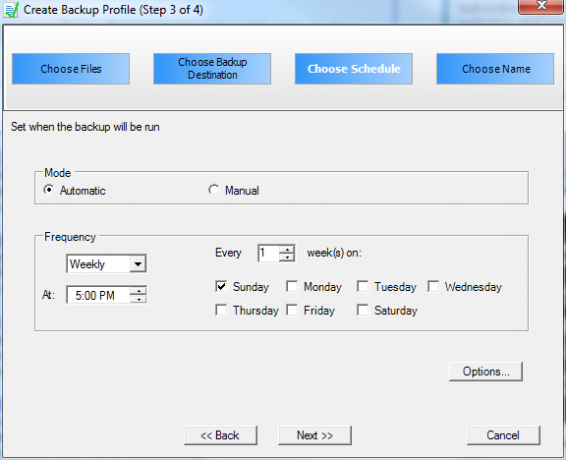
Setelah Anda melalui empat langkah, PC Anda sekarang dilindungi dengan cadangan reguler dari seluruh drive Anda, atau pilih file dan folder yang telah Anda pilih, ke tujuan pilihan Anda. Ini bisa berupa pembagian jaringan yang telah Anda siapkan di PC yang berbeda, atau drive eksternal atau internal.
Gambar Hard Disk Anda Dengan ODIN
Alat kedua yang ingin saya tawarkan adalah alat disk imaging open source yang sangat mudah digunakan ODIN, yang memungkinkan Anda dengan cepat mengkonfigurasi partisi apa yang ingin Anda gambar, dan di mana Anda ingin menyimpan gambar-gambar itu.
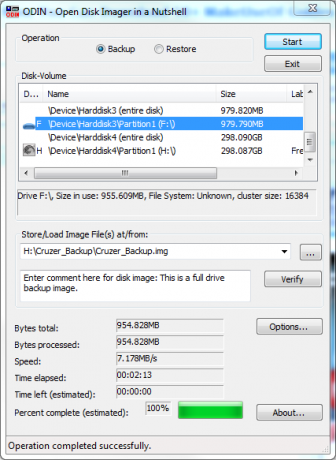
Operasi manual alat ini adalah operasi satu layar cepat, yang sangat keren. Ini menawarkan salah satu cara termudah untuk mengambil cadangan cepat hard drive Anda ke hard drive eksternal di mana Anda mungkin (seharusnya) menyimpan semua cadangan hard disk Anda.
Namun, alasan saya membahas alat di sini adalah karena ia juga menawarkan fitur baris perintah Anda dapat menjadwalkan menggunakan alat penjadwalan tugas Windows 7 untuk menjalankan otomatis, terjadwal interval.
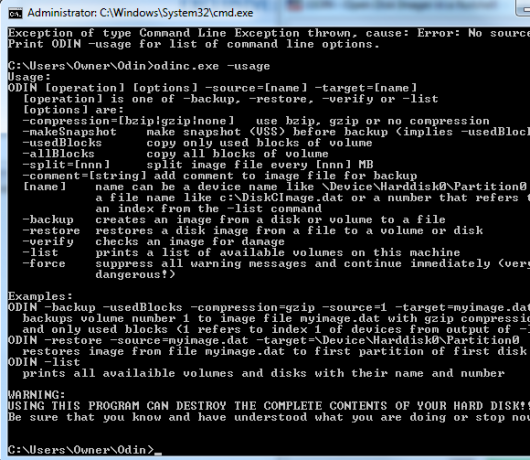
Anda bisa mendapatkan semua opsi penggunaan dengan mengetik “pemakaian”Setelah dieksekusi. Dengan menggunakan parameter -backup, Anda dapat menentukan -sumber dan -target untuk gambar. Anda dapat menginstal perangkat lunak pada PC mana pun di mana Anda ingin mengambil gambar cadangan dan hanya menjadwalkan cadangan perintah untuk memulai kapan pun nyaman bagi Anda - seperti saat tidak ada orang yang menggunakan komputer.
Gunakan UrBackup untuk Mengatur Solusi Pencitraan Klien-Server
Di artikel ini, saya telah menyimpan yang terbaik untuk yang terakhir. Saya sangat suka itu UrBackup solusi pencitraan. Saya menyukainya karena mengikuti tujuan umum yang harus saya selesaikan dari sebagian besar pemeliharaan jaringan rumah saya dan memproses tugas Cara Mengatur Server FTP Anda Sendiri Dengan Core FTP Baca lebih banyak menggunakan server terpusat untuk melakukan semua pekerjaan.
Pada dasarnya, Anda menginstal aplikasi Server UrBackup ke server terpusat di mana Anda ingin menyimpan semua cadangan Anda. Kemudian, Anda menginstal perangkat lunak Klien UrBackup di semua PC di rumah Anda yang ingin Anda buat cadangannya.
Yang menyenangkan tentang solusi ini adalah ia melewati antivirus atau firewall yang bermasalah berbagi jaringan sering memperkenalkan, karena begitu Anda mengaktifkan perangkat lunak klien, perangkat lunak server memiliki akses penuh untuk mengambil backup.
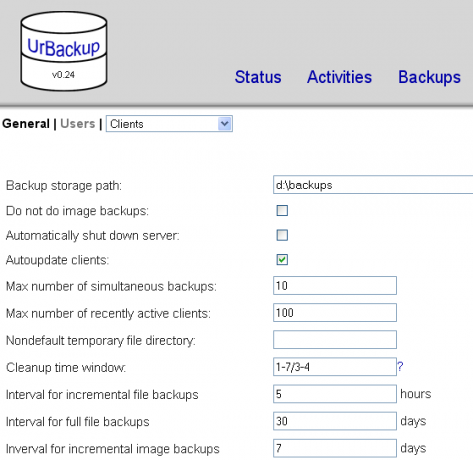
Seperti yang Anda lihat di atas, untuk setiap klien, Anda memberi tahu perangkat lunak server tempat menyimpan cadangan dan pada frekuensi berapa Anda ingin mengambil gambar.
Di mesin klien, Anda dapat memicu cadangan manual dengan mengklik kanan ikon UrBackups di taskbar, atau Anda dapat membuka perangkat lunak klien untuk menentukan jadwal otomatis klien itu backup.
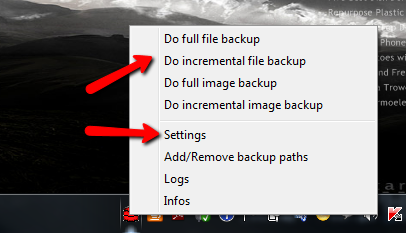
Anda hanya dapat menjadwalkan cadangan file dan folder tertentu, atau jika Anda mau, Anda dapat menentukan interval untuk cadangan gambar inkremental. Pastikan kotak "aktif" dipilih, atau pengaturan jadwal Server yang akan digunakan.
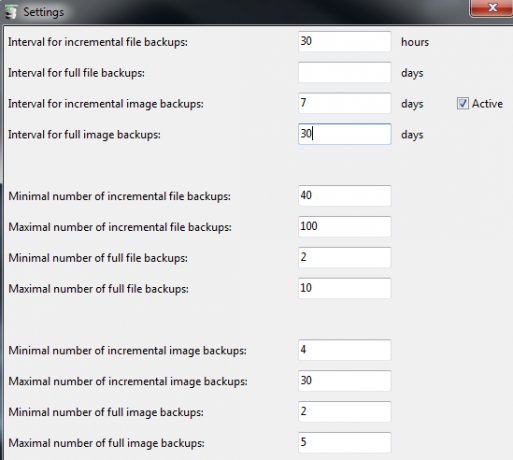
Di server, Anda dapat memilih di antara semua klien Anda dengan menggunakan daftar drop-down di bagian atas layar utama.
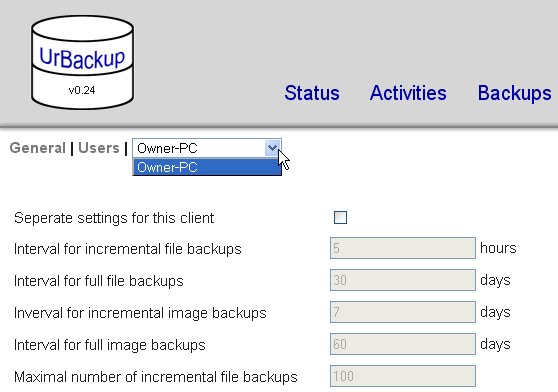
Menurut pendapat saya, UrBackup menawarkan solusi terbaik karena Anda dapat mengatur, menjadwalkan, dan mengatur semua konfigurasi dan penyimpanan cadangan Anda dari satu lokasi pusat. Serang drive besar-besaran ke server itu dan Anda punya solusi cadangan di rumah yang luar biasa untuk semua komputer di rumah Anda.
Apakah ada solusi cadangan Windows 7 ini yang menarik minat Anda? Apakah Anda tahu ada orang lain yang bekerja dengan baik? Sampaikan pendapatmu pada bagian komentar di bawah ini.
Kredit Gambar: Shutterstock
Ryan memiliki gelar BSc di bidang Teknik Listrik. Dia telah bekerja 13 tahun di bidang teknik otomasi, 5 tahun di bidang TI, dan sekarang adalah seorang Insinyur Aplikasi. Seorang mantan Managing Editor MakeUseOf, dia berbicara di konferensi nasional tentang Visualisasi Data dan telah ditampilkan di TV dan radio nasional.
